Ngày nay việc sử dụng Zalo để nhắn tin, trò chuyện, trao đổi tài liệu ngày càng quen thuộc trong đời sống hằng ngày. Tuy nhiên, nếu bạn lỡ tay xóa mất hoặc xóa nhầm một tin nhắn nào đấy thì làm cách nào để có thể khôi phục lại?
Sau đây, Tungtang sẽ hướng dẫn bạn các bước để sao lưu và khôi phục tin nhắn đã xóa trong Zalo điện thoại và máy tính một cách chi tiết nhất.

Sao lưu và khôi phục tin nhắn Zalo trên điện thoại
Để khôi phục lại tin nhắn thì trước hết phải có một bản sao lưu tin nhắn trong Zalo. Để sao lưu, bạn tiến hành các bước sau:
Bước 1: Mở zalo trên điện thoại. Nhấn vào phần “Thêm” --> Cài đặt (biểu tượng bánh răng)
Bước 2: Tại giao diện tùy chọn của “Cài đặt”, bạn chọn phần “Tin nhắn
Bước 3: Trong phần Tin nhắn, chọn “Nâng cao” --> “Sao lưu và đồng bộ”
Bước 4: Chọn Sao lưu –> Tiến hành sao lưu
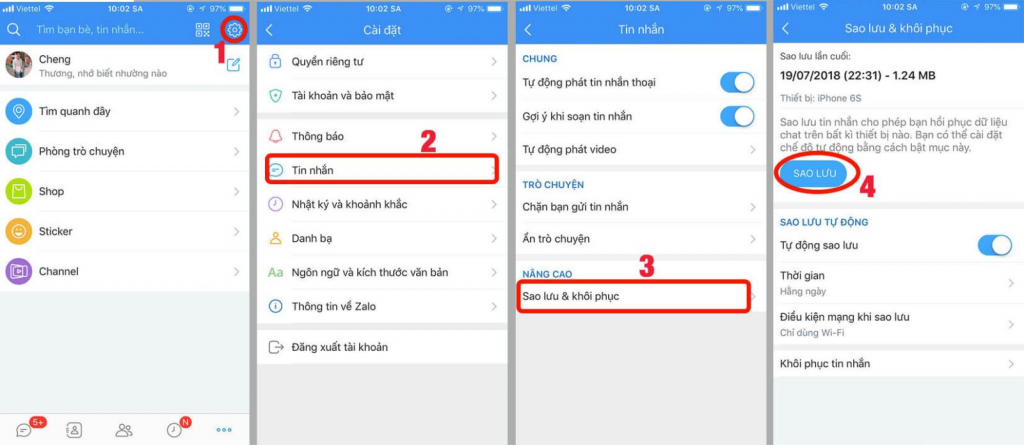
Khi đã sao lưu tin nhắn thành công thì nếu sau đó bạn có lỡ xóa mất tin nhắn thì bạn cũng có thể dễ dang khôi phục lại bằng các bước sau đây:
Bước 1: Khi muốn khôi phục lại tin nhắn, bạn chỉ cần nhấn vào mục “Khôi phục tin nhắn”.
Bước 2: Zalo sẽ hiện thông báo ngày giờ bản sao lưu gần đây nhất. Bạn nhấn vào “Khôi phục tin nhắn” --> “Tiếp tục”
Như vậy là phần tin nhắn bị xóa bỏ đã được khôi phục lại chỉ trong vài thao tác.
Hướng dẫn cách đăng nhập zalo trên máy tính đơn giản nhất
Hướng dẫn chi tiết cách đổi hình nền máy tính trong Windows 10
Cách đổi từ file PDF sang Word đơn giản và hoàn toàn miễn phí
Cách khôi phục tin nhắn trong Zalo máy tính
Cũng tương tự như Zalo điện thoại, để khôi phục lại tin nhắn đã xóa trên zalo máy tính thì bạn cũng cần thực hiện việc sao lưu.
Để sao lưu tin nhắn trên máy tính, bạn tiến hành các bước sau:
Bước 1: Nhấn vào biểu tượng bánh răng ở góc trái bên dưới giao diện Zalo, chọn Sao lưu/Khôi phục –> Sao lưu dữ liệu

Bước 2: Zalo sẽ xuất hiện một bảng tùy chọn các mục sao lưu. Bạn hãy tích chọn tất cả các mục (tệp tin, hình ảnh, tin nhắn, video). Tiếp đó là chọn nơi lưu file mà bạn thường dùng. Sau đó ấn vào sao lưu.
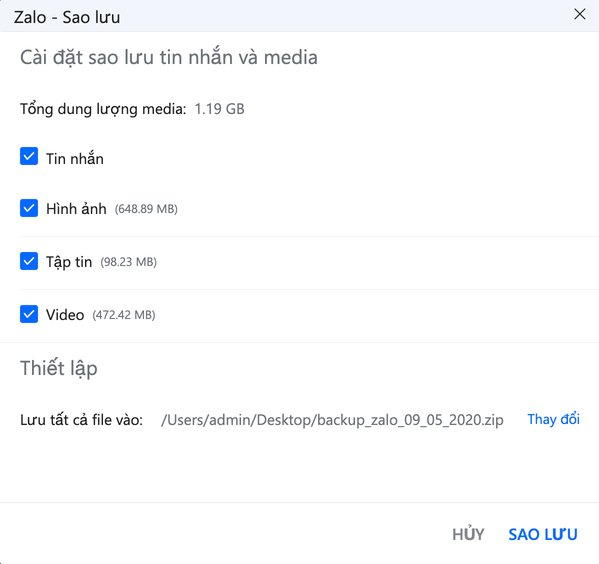
Bước 3: Đợi quá trình sao lưu tin nhắn hoàn thành là xong
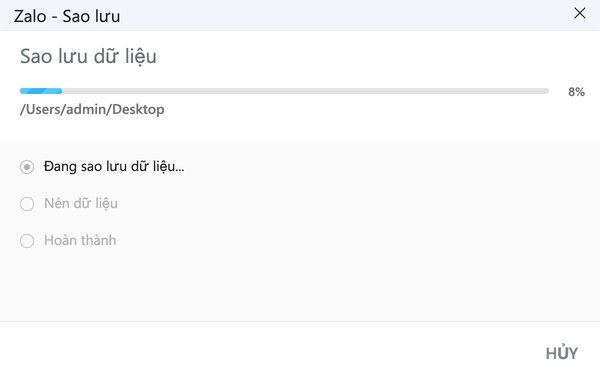
Khi muốn khôi phục lại tin nhắn trên Zalo máy tính thì bạn thực hiện các bước sau:
Bước 1: Ấn vào biểu tượng bánh răng ở góc trái bên dưới giao diện Zalo, chọn Sao lưu/ Khôi phục –> Khôi phục dữ liệu
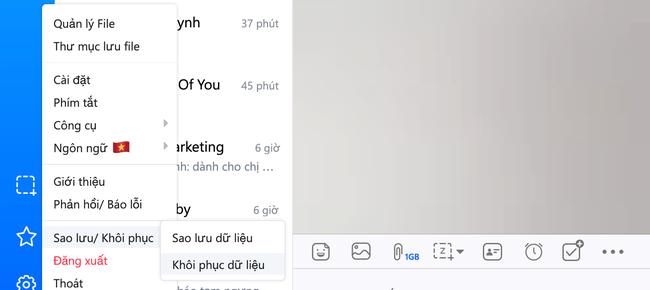
Bước 2: Chọn dữ liệu đã lưu và ấn open
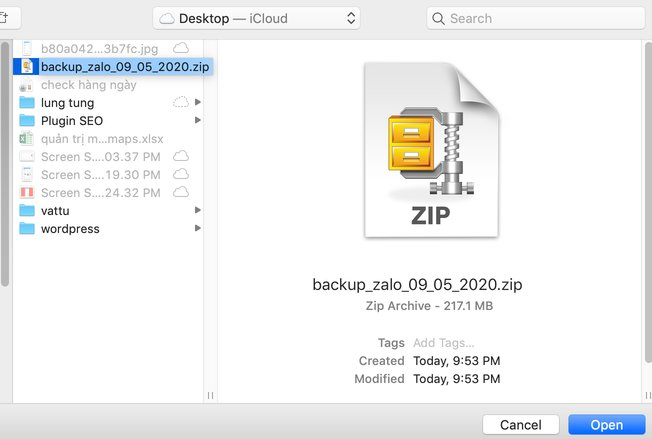
Bước 3: Ấn vào khôi phục
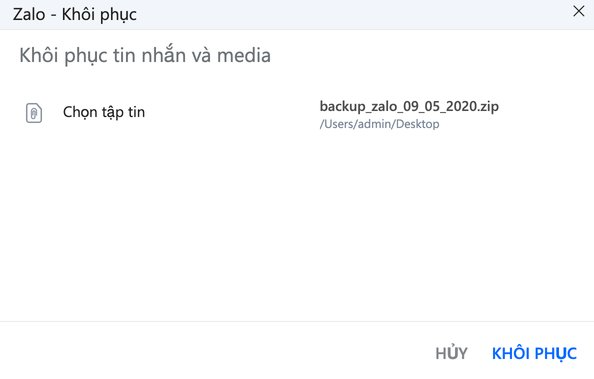
Bước 4: Đợi Zalo giải nén dữ liệu xong là quá trình khôi phục tin nhắn Zalo đã thành công.
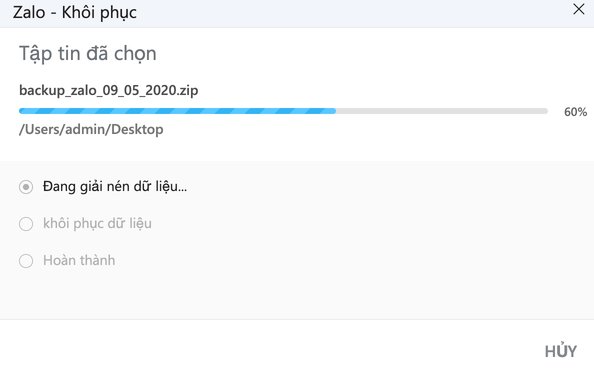
Với những hướng dẫn trên, Tung Tăng hi vọng đã cung cấp cho bạn những thông tin hữu ích trong việc khôi phục lại tin nhắn Zalo. Chúc các bạn thành công.



